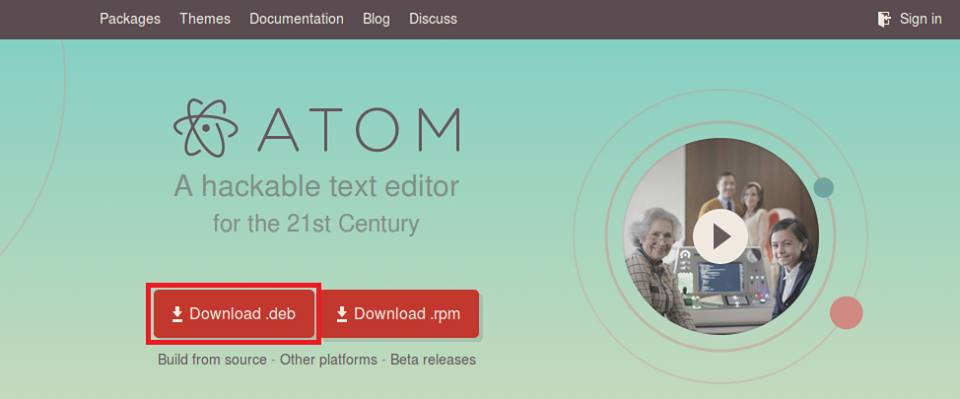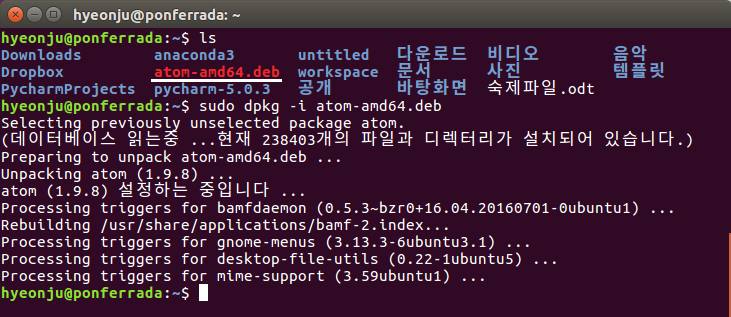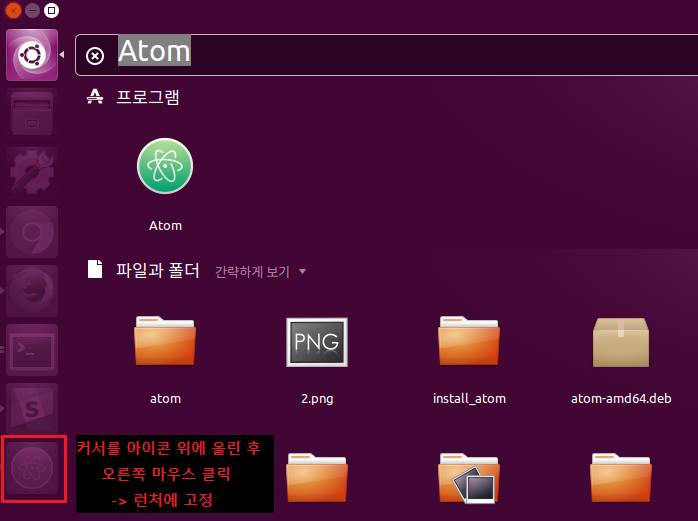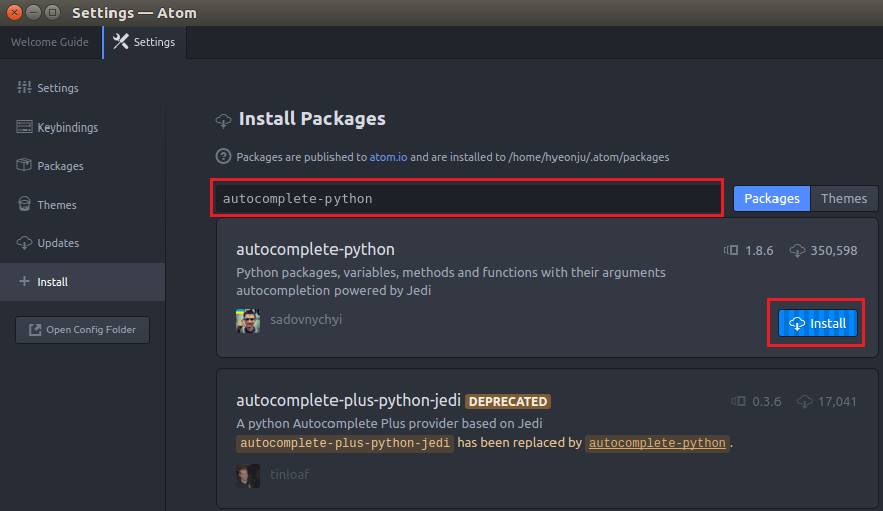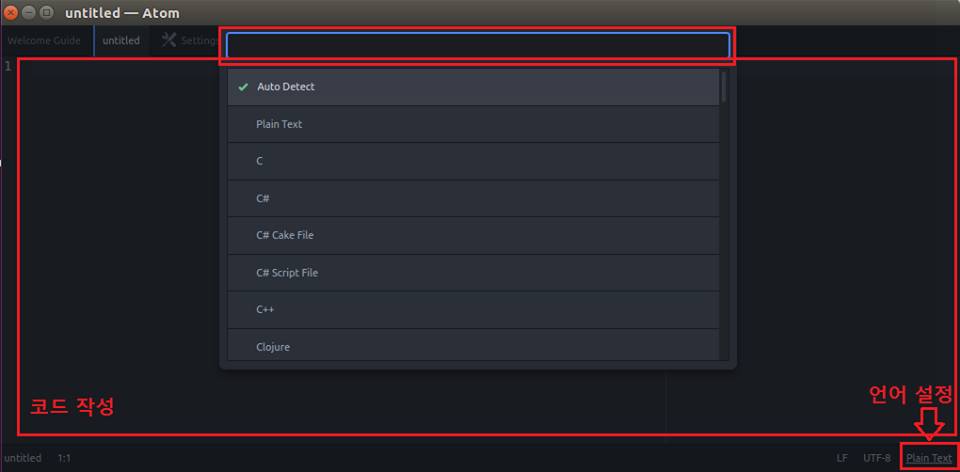Atom은 Github에서 만든 에디터로 다양한 프로그래밍 언어의 편집기로 사용할 수 있도록 고안된 도구이다. 무료이며 플로그인으로 기능을 쉽게 확장할 수 있다. 또한 HTML, CSS, JavaScript와 같은 웹기술로 화면을 구현했기 때문에 웹페이지를 편집하듯이 UI를 제어할 수 있다.
Atom 공식 페이지 https://atom.io/ 메인 화면에서 Download.deb 버튼을 클릭하여 파일을 다운받는다. (리눅스 계열중 레드햇 계열(CentOS, 페도라 등)을 사용 중이라면 Download.rpm 버튼을 눌러 다운받으면 된다.)
터미널(Ctrl+Alt+T)을 열어 command line 에 아래 명령어를 입력한다.
wget -o atom.deb https://atom.io/download/deb
wget -o atom.deb https://atom.io/download/rpm
sudo apt-get install aptitude
sudo aptitude install gvfs-bin
sudo dpkg -i atom-amd64.deb (파일 이름은 다를 수 있다.)
(런처에 고정을 시키고 싶다면 실행 후 런처에서 오른쪽 버튼을 눌러 "런처에 고정"을 클릭한다. 프로그램을 런처에 고정하면 검색하지 않고도 편하게 Atom Editor 를 실행시킬 수 있다.)
(설정화면에서는 Atom 설정 및 패키지나 테마의 설치, 삭제, 업데이트, 단축키 등을 변경할 수 있다.)
autocomplete-python
script